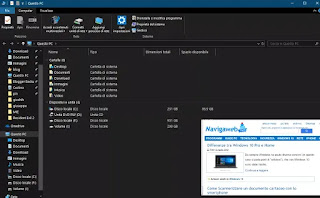 O modo Picture in Picture ou PiP é usado principalmente para vídeos em smartphones e também em PCs e permite que você sempre veja o vídeo em primeiro plano, talvez posicionado em um canto da tela enquanto faz outras coisas.
O modo Picture in Picture ou PiP é usado principalmente para vídeos em smartphones e também em PCs e permite que você sempre veja o vídeo em primeiro plano, talvez posicionado em um canto da tela enquanto faz outras coisas.Este O modo PiP está ativo em aplicativos Android como Youtube e também no Whatsapp, onde os vídeos compartilhados em um chat (se forem vídeos do Youtube, Facebook ou outros sites da internet) permanecem visíveis durante a escrita ou leitura das mensagens.
No PC, a O modo PiP está ativado como uma opção no Youtube, pressionando o botão direito do mouse no vídeo uma vez para exibir as opções específicas e, em seguida, uma segunda vez para exibir outro conjunto de opções a partir do qual você pode selecionar Picture in Picture (funciona no Chrome).
O vídeo permanece visível em um canto, tanto ao abrir outros sites em outras guias, quanto ao abrir outras janelas ou programas em tela cheia no PC.
Como visto no passado, graças a uma extensão você pode abrir sites em janelas flutuantes no Chrome no modo Picture in Picture.
Em um PC Windows 10 ou Windows 7 também é possível fazer uma janela do programa permanecer aberta e visível algum, sempre em primeiro plano como com Picture in Picture para que fique sempre visível na frente dos demais, mas minimizado para não incomodar a tela.
Para dar um exemplo prático: enquanto estou trabalhando em um documento do Word ou enquanto estou escrevendo um artigo para o blog, posso sempre ter em vista o resultado atualizado das partidas de futebol em andamento em um canto da tela.
Leia também: Como minimizar janelas e programas
1) A função Always On Top que permite manter uma janela ou aplicativo sempre em primeiro plano no Windows 10 e no Windows 11 pode ser ativada instalando o Brinquedos Microsoft Power, que também tem muitas outras funções e que sempre recomendo ter.
2) Ferramenta PIP é um aplicativo de código aberto gratuito que permite abrir aplicativos do Windows 10 no modo Picture in Picture, que funciona com aplicativos nativos do Windows 10 ou baixados da loja da Microsoft e também com programas tradicionais e qualquer área da área de trabalho.
Depois de instalá-lo e abri-lo, uma barra preta aparece na parte superior com um menu suspenso. Usando esse menu, você pode escolher qualquer um dos aplicativos em execução para mantê-lo em primeiro plano.
Você pode então selecionar a área da janela para manter à vista ou até mesmo toda ela.
Esse recurso permite que você veja o conteúdo de um aplicativo (como um vídeo) em formato de miniatura na tela, enquanto ainda usa qualquer outro programa no Windows.
PIP-Tool funciona muito bem e a janela selecionada permanece sempre visível na tela.
Para instalação, baixe o arquivo MSI do link de download da última versão na descrição do projeto e, em seguida, se a instalação estiver bloqueada pelas configurações de segurança do Windows 10, clique em Mais informações e depois em Executar mesmo assim.
3) Tampo da Janela é outro programa que permite deixar sempre uma janela em primeiro plano, com a possibilidade de a tornar opaca ou semitransparente. Esta pequena ferramenta pode ser executada em modo portátil ou com instalação e ao ser executada mostra um botão no centro na parte superior de cada janela para poder mantê-la à vista e gerenciar a transparência.
Com esta ferramenta do Windows, você também pode minimizar as janelas para que elas não desapareçam completamente, mas diminuam em janelas menores.
4) Janelas em cima é um programa portátil que permite escolher uma janela aberta na área de trabalho para mantê-la sempre em primeiro plano. O programa é muito fácil de usar e gratuito, basta arrastar o ícone do dedo na interface do programa, em direção à janela para ficar à vista.
5) OnTopReplica é um programa um pouco antigo para Windows 7 e Windows 10, gratuito e pode ser usado para criar peças de janela que ficam sempre no topo.
OnTopReplica faz com que uma janela semitransparente apareça na área de trabalho e escolha qual programa aberto aparecerá nela. A caixa permanece sempre sobreposta e pode ser redimensionada e movida com o mouse conforme desejado. Se você escolher o item "Selecionar região", poderá visualizar apenas parte dessa janela.

























